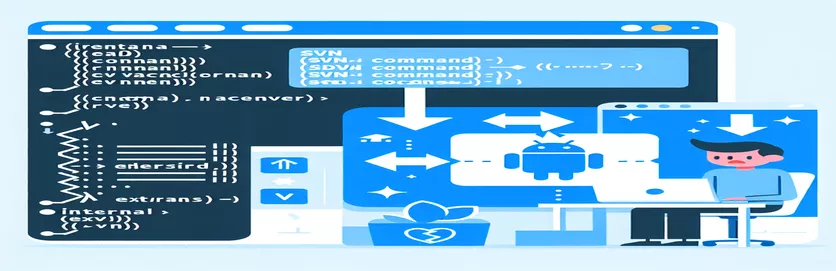Hvorfor Android Studio ikke genkender SVN-kommandoer efter commit
At støde på uventede fejl i Android Studio kan være frustrerende, især når du allerede er bekendt med versionskontrolværktøjer som SVN. Et almindeligt problem, som udviklere står over for, er en fejlmeddelelse, der lyder: "C:Program' genkendes ikke som en intern eller ekstern kommando." Dette har en tendens til at forekomme, når du bruger SVN-integration i Android Studio, på trods af at miljøvariablerne er konfigureret korrekt.
Denne fejl kan dukke op, lige når du er ved at afslutte en commit, hvilket stopper dine fremskridt og gør det svært at administrere dit kodelager problemfrit. 💻 Hvis du står over for dette problem, er du ikke alene, og det har sandsynligvis at gøre med, hvordan kommandostien fortolkes i dit systems miljø.
Da Android Studio integreres med SVN, er den afhængig af den korrekte fortolkning af stier, men Windows-systemer mislæser nogle gange stier, der indeholder mellemrum, hvilket fører til "kommando ikke genkendt" problem. Selvom indstilling af miljøvariabler er en standardløsning, er det ikke altid nok her, da stispecifikke problemer kan fortsætte.
Heldigvis er der ligetil måder at løse dette på og få dine SVN-kommandoer til at fungere problemfrit. Lad os dykke ned i en løsning, der eliminerer denne fejl, så du kan overføre din kode uden afbrydelser og fokusere på udvikling med færre hovedpine. 🌟
| Kommando | Eksempel på brug og detaljeret beskrivelse |
|---|---|
| @echo off | Denne kommando deaktiverer ekko af kommandoer i et Windows batchscript. Det bruges her til at holde outputtet rent og viser kun de relevante meddelelser i stedet for hver kommandolinje, der udføres. |
| SETX PATH | Bruges til permanent at indstille miljøvariablerne i Windows, hvilket gør det tilgængeligt på tværs af alle fremtidige kommandopromptsessioner. I denne sammenhæng tilføjer den den eksekverbare SVN-sti til system-PATH-variablen, så SVN-kommandoer kan genkendes globalt. |
| IF %ERRORLEVEL% NEQ 0 | Kontrollerer, om den sidst udførte kommando returnerede en udgangskode, der ikke var nul, hvilket indikerer en fejl. Denne tilgang hjælper med betinget udførelse baseret på, om SVN-kommandoen var vellykket, hvilket giver mulighed for fejlfindingstrin, hvis kommandoen mislykkes. |
| SET PATH=%SVN_PATH%;%PATH% | Opdaterer miljøvariablen PATH midlertidigt ved at tilføje den angivne SVN-sti for den aktuelle session. Denne ændring gør det muligt for sessionen at genkende SVN-kommandoer uden permanent at ændre systemindstillingerne. |
| svn --version | Kontrollerer den installerede version af SVN for at bekræfte, at den genkendes af systemet. Dette er en praktisk måde at sikre, at SVN-kommandoer er korrekt integreret og tilgængelige fra kommandolinjen. |
| svn info | Giver detaljer om SVN-lageret i den aktuelle mappe, inklusive URL, lagerrod og UUID. Her tjener det som en test for at verificere, om SVN-kommandoer fungerer som forventet. |
| $Env:Path += ";$SVNPath" | En PowerShell-kommando, der tilføjer den angivne sti til den aktuelle sessions PATH-miljøvariabel. Det gør det muligt for den aktuelle PowerShell-session at genkende SVN-kommandoer ved at tilføje stien dynamisk. |
| [regex]::Escape($SVNPath) | I PowerShell undslipper denne kommando specialtegn i SVN-stien, så den kan bruges i regulære udtryk. Det sikrer, at eventuelle mellemrum eller andre specialtegn ikke forstyrrer stisøgningen. |
| try { ... } catch { ... } | En PowerShell-konstruktion, der forsøger at køre koden i "try"-blokken og, hvis der opstår en fejl, kører "catch"-blokken. Her bruges det til at kontrollere, om SVN-kommandoer udføres med succes og give en brugerdefineret fejlmeddelelse, hvis de ikke gør det. |
| Write-Output | Denne PowerShell-kommando udsender tekst til konsollen, hvilket gør den nyttig til at vise succes- eller fejlmeddelelser under scriptudførelse. Det forbedrer scriptets læsbarhed ved at give feedback på hvert trin i SVN-integrationsprocessen. |
Sådan løses SVN-stifejlen i Android Studio
De scripts, der gives her, adresserer det almindelige SVN integrationsfejl stødt på i Android Studio hvor systemet ikke kan genkende SVN-kommandoer på grund af stiproblemer, viser ofte meddelelsen: "C:Program genkendes ikke som en intern eller ekstern kommando." Dette sker typisk, når SVN-stien indeholder mellemrum (som i "Program Files"), hvilket får kommandolinjefortolkere til at misfortolke den. Hvert script har en unik tilgang til midlertidigt eller permanent at ændre miljøets PATH-variabel, hvilket gør det muligt for Android Studio at udføre SVN-kommandoer problemfrit. Det første script bruger en batch-fil til at indstille stien til SVN og teste dets funktionalitet, og holde ændringer inden for den aktuelle session.
En af nøglekommandoerne, der bruges her, er `SET PATH=%SVN_PATH%;%PATH%`, som tilføjer SVN-stien til systemets PATH for sessionen. Denne midlertidige løsning er praktisk, hvis du kun vil gøre SVN-kommandoer tilgængelige, mens scriptet kører, da det ikke vil ændre den permanente PATH-variabel. En anden vigtig kommando er `IF %ERRORLEVEL% NEQ 0`, som kontrollerer om SVN-kommandoer udføres uden fejl. Hvis der opdages en fejl, giver scriptet en fejlfindingsmeddelelse for at vejlede brugeren. I et scenarie i den virkelige verden, forestil dig, at du har en stram deadline og har brug for at foretage kodeændringer omgående; dette script hjælper med at sikre, at SVN-kommandoer genkendes med det samme uden at skulle genstarte systemet. 🖥️
Det andet script bruger kommandoen `SETX PATH` til permanent at tilføje SVN til systemet PATH, hvilket er mere velegnet, når du vil have SVN-kommandoer tilgængelige på tværs af alle fremtidige sessioner. Denne metode tilføjer SVN-stien globalt, hvilket giver Android Studio mulighed for at genkende kommandoer, selv efter genstart af systemet eller lancering af en ny session. Fordelen her er, at du ikke behøver at køre scriptet hver gang. Denne løsning kan være ideel for udviklere, der arbejder regelmæssigt med SVN og ønsker pålidelig adgang uden at løbe ind i problemer med hver ny session. `svn --version`-kommandoen spiller også en afgørende rolle i alle disse scripts ved at verificere om SVN-stitilføjelsen fungerer som forventet.
Endelig er den PowerShell-baserede løsning perfekt til miljøer, hvor batchfiler måske ikke foretrækkes, eller hvor der er behov for mere kompleks fejlhåndtering. Dette script tilføjer dynamisk SVN-stien til PowerShell-sessionen og bruger en `try { } catch { }`-blok til at håndtere fejl elegant. Denne blok forsøger at udføre SVN-kommandoer og viser en brugerdefineret fejlmeddelelse, hvis de mislykkes, og guider brugeren til at bekræfte stien. Derudover gør `Write-Output` i PowerShell det nemt at bekræfte hvert script-trin, og viser succes- eller fiaskomeddelelser for forbedret klarhed.
Med disse løsninger kan brugerne vælge mellem midlertidige eller permanente justeringer afhængigt af deres workflowbehov. Hvert script er omhyggeligt designet til at opdage fejl og give meningsfuld feedback, så selv brugere med minimal scripting-erfaring kan anvende dem effektivt. Ved fejlfinding af sti-relaterede problemer kan disse modulære, brugervenlige scripts spare timevis af manuel fejlfinding og frustration, hvilket sikrer, at SVN-integration i Android Studio fungerer problemfrit. 😊
Håndtering af SVN-kommando ikke genkendt fejl i Android Studio
Løsning 1: Brug af Windows Batch File til SVN Command Execution i Android Studio
@echo offREM Check if the path to SVN executable is set correctlySET SVN_PATH="C:\Program Files\TortoiseSVN\bin"SET PATH=%SVN_PATH%;%PATH%REM Verify if SVN is accessiblesvn --versionIF %ERRORLEVEL% NEQ 0 (echo "SVN is not accessible. Check if the path is correct.") ELSE (echo "SVN command found and ready to use.")REM Execute a sample SVN command to testsvn info
Alternativ tilgang: Ændring af System PATH direkte
Løsning 2: Opdatering af System PATH i kommandolinjen og verifikation af SVN-integration
@echo offREM Add SVN path to system PATH temporarilySETX PATH "%PATH%;C:\Program Files\TortoiseSVN\bin"REM Confirm if the SVN command is accessiblesvn --versionIF %ERRORLEVEL% EQU 0 (echo "SVN command integrated successfully with Android Studio.") ELSE (echo "Failed to recognize SVN. Check your environment variables.")
Løsning med enhedstest: Test af SVN kommandogenkendelse i forskellige miljøer
Løsning 3: PowerShell-script til at automatisere SVN-integration med tests
$SVNPath = "C:\Program Files\TortoiseSVN\bin"$Env:Path += ";$SVNPath"Write-Output "Testing SVN Command Recognition..."try {svn --versionWrite-Output "SVN command successfully recognized!"} catch {Write-Output "SVN command not recognized. Please verify SVN installation path."}Write-Output "Running Unit Test for Environment Detection..."if ($Env:Path -match [regex]::Escape($SVNPath)) {Write-Output "Unit Test Passed: SVN path found in environment variables."} else {Write-Output "Unit Test Failed: SVN path missing in environment variables."}
Forbedring af SVN-stigenkendelse i Android Studio
Ved integration SVN i Android Studio, opstår der ofte stirelaterede fejl, fordi Windows fortolker mellemrum i filstier inkonsekvent, især hvis SVN-eksekverbare filen ligger i "C:Program Files." Mens justering af PATH-variablen normalt løser dette problem, er det vigtigt at forstå, at der er andre potentielle årsager. For eksempel kan forældede SVN-klienter eller uoverensstemmende Android Studio- og SVN-versioner føre til uventet adfærd. Bekræftelse af kompatibilitet mellem Android Studio, SVN-klienten og systemmiljøindstillinger kan hjælpe med at reducere disse fejl.
En anden faktor, der kan påvirke SVN-integrationens succes, er selve valget af SVN-klient. TortoiseSVN er en populær klient, men den fungerer ikke altid problemfrit med kommandolinjeværktøjer, da den primært er designet med et GUI-fokus. I dette tilfælde skal du bruge svn eksekverbar direkte fra Apache SVN-pakken kan give bedre pålidelighed, især i scripttunge arbejdsgange. Installation af CLI-versionen og kontrol af, at den fungerer med svn --version kommando kan undgå kompatibilitetsfælder. At have en standard, opdateret klient er en god praksis for at sikre ensartet integration.
For udviklere, der ofte arbejder i Android Studio, kan oprettelse af et batch- eller PowerShell-script til automatiseret miljøkonfiguration strømline SVN-opsætningen. Denne metode sikrer, at hver session har den korrekte PATH-konfiguration uden gentagne manuelle justeringer. Automatisering af disse opsætningstrin – såsom ved at tilføje SVN-stien direkte til opstartsscripts eller IDE-indstillinger – kan hjælpe med at skabe et mere problemfrit udviklingsmiljø og reducere frustrerende, tidskrævende stifejl. 🔄
Topspørgsmål om løsning af SVN-stifejl i Android Studio
- Hvorfor opstår fejlen på trods af indstilling af miljøvariablen?
- Denne fejl skyldes ofte mellemrum i PATH variabel eller SVN-installationsstien. Indsættelse af stien i anførselstegn eller brug af en direkte CLI-version af SVN kan muligvis løse problemet.
- Hvordan kan jeg permanent tilføje SVN til min PATH-variabel?
- Bruger SETX PATH i en kommandoprompt eller ændring af PATH i systemindstillinger kan permanent tilføje SVN-stien, hvilket gør den tilgængelig på tværs af alle sessioner.
- Er der en specifik SVN-klient anbefalet til kommandolinjeintegration?
- Brug af kommandolinjeversionen fra Apache SVN er generelt mere stabil med Android Studio sammenlignet med GUI-fokuserede klienter som TortoiseSVN.
- Hvilken kommando bekræfter, at SVN er tilgængelig efter justering af PATH?
- De svn --version kommandoen bekræfter, at SVN er genkendt. Hvis det lykkes, viser den den aktuelle version; Hvis ikke, tjek PATH-konfigurationen.
- Kan PowerShell-scripts hjælpe med at automatisere PATH-opsætningen?
- Ja, PowerShell giver mulighed for dynamiske PATH-justeringer med $Env:Path += “;[path]”, hvilket sikrer den korrekte PATH-konfiguration hver session uden permanente ændringer.
- Påvirker mellemrum i PATH-variable SVN-genkendelse?
- Ja, mellemrum kan bryde PATH-fortolkningen i Windows. Sørg for, at stien er pakket ind i anførselstegn, eller prøv at placere SVN i en mappe uden mellemrum.
- Hvordan kan jeg fejlfinde yderligere, hvis disse løsninger ikke virker?
- Overvej at kontrollere kompatibiliteten mellem SVN, Android Studio og Java JDK, da uoverensstemmende versioner kan føre til integrationsproblemer.
- Er der en måde at midlertidigt tilføje SVN til PATH uden at påvirke systemet?
- Bruger SET PATH=[svn-path];%PATH% i en batch-fil vil midlertidigt tilføje SVN til PATH, men kun for den aktuelle session.
- Kan jeg indstille SVN-stier direkte i Android Studio?
- Ja, under Android Studios versionskontrolindstillinger kan du angive stien til din SVN-eksekverbare fil, som nogle gange kan omgå system PATH-problemer.
- Vil geninstallation af SVN løse stifejl?
- I nogle tilfælde kan geninstallation af SVN og opsætning i en simpel sti (f.eks. C:SVN) uden mellemrum løse vedvarende sti-relaterede problemer.
Endelige tanker om at rette SVN-stifejl
Adressering af SVN-stifejl i Android Studio løser ikke kun problemet med "kommando ikke genkendt", men forbedrer også dit udviklingsflow. Ved at bruge batchfiler, PowerShell-scripts eller justere systemets PATH, kan udviklere forhindre disse fejl i at forstyrre produktiviteten. 💻
Disse løsninger giver fleksibilitet i, hvordan SVN genkendes i forskellige miljøer. De er særligt værdifulde for udviklere, der arbejder på teamprojekter, hvor versionskontrol er nøglen, og hjælper dem med at administrere kodeopdateringer problemfrit og undgå almindelige sti-relaterede problemer.
Nøglekilder og referencer til løsning af SVN-stifejl
- Denne artikel henter indsigt fra SVN og Android Studio integrationsfejlfindingsvejledninger med specifikt fokus på miljøvariabler og PATH-konfigurationer i Windows. Besøg den detaljerede guide på TMate Software Support .
- Refererer til diskussioner om almindelige SVN-kommandofejl i udviklingsfora, især vedrørende system-PATH-opsætning til SVN og batch-scriptløsninger. Læs mere på Stack Overflow SVN Path Error Diskussion .
- PowerShell-dokumentationen blev konsulteret for at give nøjagtig syntaks til håndtering af PATH-opdateringer og fejlkontrol i SVN-scripts. Officielle PowerShell-ressourcer er tilgængelige på Microsoft PowerShell-dokumentation .